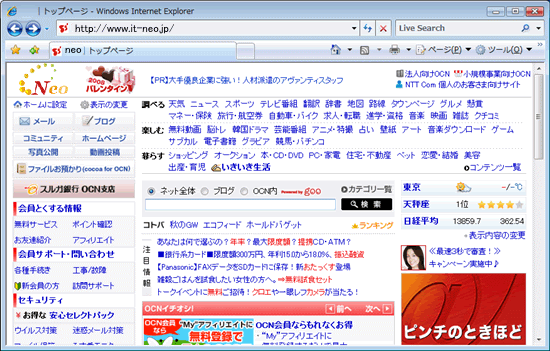インターネット接続設定
対象情報

- インターネット回線
- すべての回線
- 料金プラン
- すべての料金プラン
- OS
- Windows / Macintosh
- 使用機器
- Web Caster X400V
手順
-
ブラウザを起動し、アドレス欄に[192.168.1.1]を入力し、[Enter]キー(Macintoshは[return]キー)を押します。
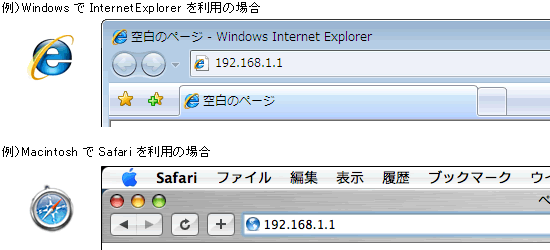

-
[192.168.1.1 へ接続]ウィンドウが表示されます。
ユーザー名、パスワードを入力し、[OK]をクリックします。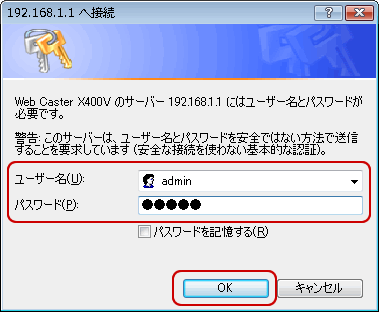
ユーザー名 admin を入力 パスワード 初期設定で設定されたログインパスワードを入力 
-
[かんたん設定]画面が表示されます。
e-mailアドレス、接続ユーザ名、接続パスワードを入力します。
入力後、[確認]、[送信]、[反映]の順にクリックします。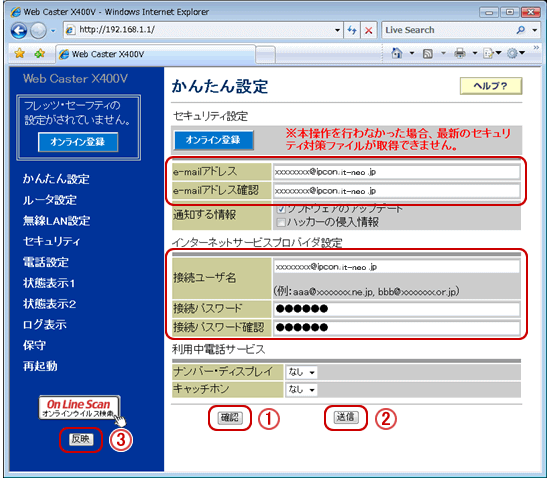
e-mailアドレス 電子メールアドレス を入力 e-mailアドレス確認 電子メールアドレス を再度入力 接続ユーザ名 認証ID(ユーザー名) を入力 接続パスワード 認証パスワード を入力
※認証パスワードを変更されている場合は、変更後の認証パスワードを入力します。
接続パスワード確認 認証パスワード を再度入力 
-
システム更新確認のダイアログが表示されます。
[OK]をクリックします。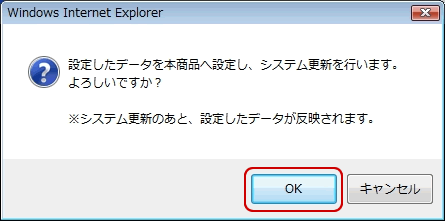

-
[システム更新中]画面が表示されます。
自動的に[かんたん設定]画面が表示されるまでお待ちください。
[かんたん設定]画面が表示されましたら、ランプの点灯状態を確認します。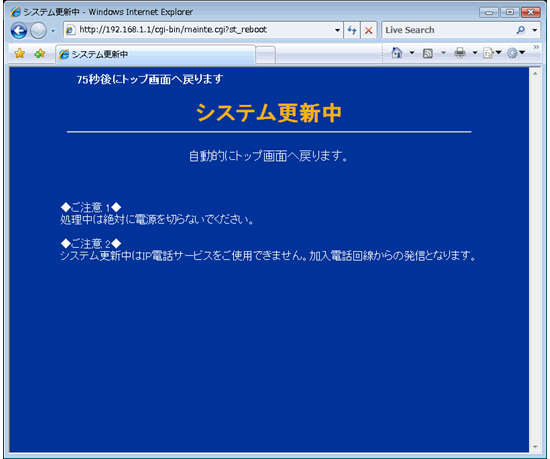

-
[PPP]ランプが緑点灯することを確認します。
※フレッツ・スクウェア接続設定をされたお客さまは、橙点灯の場合があります。
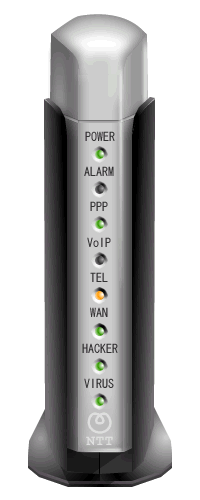

[PPP]ランプが消灯している場合
インターネット接続設定が正常に完了していません。
手順3 [かんたん設定]画面から、再度インターネット接続設定を行ってください。
-
ブラウザのアドレス欄に[http://www.it-neo.jp]と入力し、[Enter]キー(Macintoshは[return]キー)を押します。
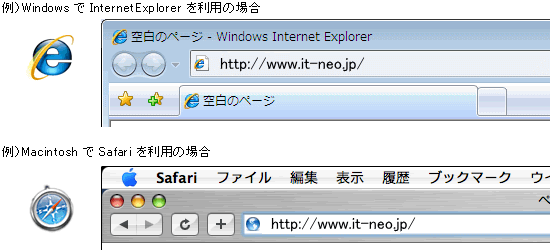

-
it-neoのホームページが表示されましたら、設定完了です。